Si të instaloni Epic Games Store në Steam Deck

Epic Games Store është një platformë dixhitale e shpërndarjes për video lojëra dhe softuer. Nisur në dhjetor 2018 nga Epic Games, kompania e njohur
A po merrni edhe ju një mesazh gabimi si " VAC nuk ishte në gjendje të verifikonte seancën e lojës " ndërsa luani Counter-Strike: Global Offensive , e cila është ndër një nga lojërat më të njohura që sundon mbi shumë zemra. Më pas, Ju nuk jeni vetëm si shumë lojtarë CS: GO po hasin të njëjtin gabim ndërsa qëndrojnë në radhë për një seancë mblesëri.
Pra, nëse po kërkoni një zgjidhje për ta rregulluar këtë, atëherë jeni në vendin absolutisht të duhur sepse, në këtë artikull, ne do të flasim për rregullimet e gabimit "VAC nuk ishte në gjendje të verifikonte seancën tuaj të lojës" i cili shfaqet ndërsa duke luajtur CS: GO dhe lojëra të tilla.
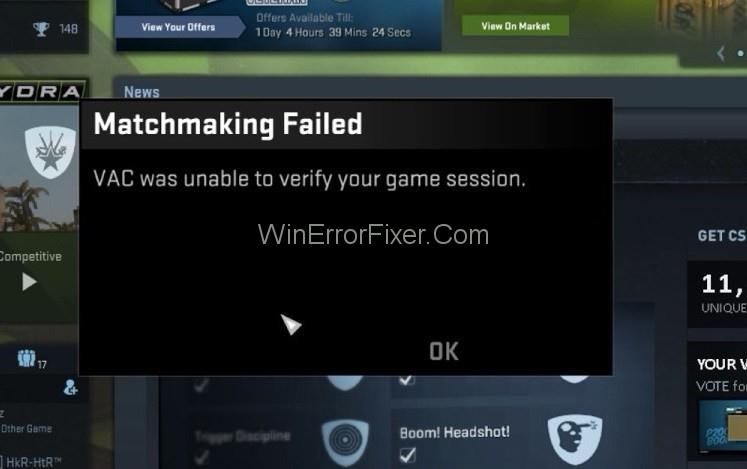
Për të filluar, duhet të dini se VAC qëndron për sistemin Valve Anti-Cheat. Në thelb, VAC u krijua me një axhendë për të zbuluar anomalitë e skedarëve të instalimit ku skedarët mund të manipulohen për të siguruar mjete të padrejta për lojtarët për të fituar një avantazh ndaj njerëzve të tjerë. Pra, nëse po merrni gabimin VAC Was Was to Verify the Game Session edhe nëse nuk keni bërë ndonjë gabim, atëherë mund të jetë për shkak të konfigurimit të skedarëve.
Në fakt, ndonjëherë, ndodh gjithashtu që VAC të gjenerojë një gabim fals pozitiv dhe rezulton në mesazhin e gabimit "VAC nuk ishte në gjendje të verifikonte seancën e lojës" edhe nëse përdoruesit nuk e modifikuan lojën ose nuk i konfiguruan skedarët. Por, cilido qoftë shkaku, tani duhet të përqendrohemi në mënyrat për të hequr qafe këtë mesazh gabimi VAC dhe për të vazhduar të luajmë lojën pa asnjë pengesë.
Përmbajtja
Si të rregulloni VAC Nuk ishte në gjendje të verifikonte seancën e lojës në Counter Strike: Global Offensive
Ne kemi pesë mënyra me të cilat mund të hiqni qafe mesazhin e gabimit të sesionit të lojës VAC nuk ishte në gjendje të verifikonte duke ndjekur disa hapa të thjeshtë. Pra, le të fillojmë.
Zgjidhja 1: Dilni nga Steam dhe identifikohuni përsëri
Mund të ndodhë që të mos keni qenë ju që keni qenë përgjegjës për modifikimin e lojës, por sistemi juaj operativ mund të jetë. Pra, nëse në rast se sistemi juaj operativ ose sistemi i menaxhimit të skedarëve ishte përgjegjës për ndryshimin e skedarëve tuaj të konfigurimit, atëherë VAC-ja juaj nuk do të jetë në gjendje t'i verifikojë ato dhe kështu, nga ana tjetër, do të çojë në këtë gabim VAC. Por ju mund ta hiqni qafe këtë me një mënyrë shumë të thjeshtë që është duke dalë nga llogaria juaj steam dhe më pas duke u ri-loguar përsëri në të.
Ai do të heqë të gjithë skedarët e konfigurimit të ndryshuar pas daljes dhe do t'i rikrijojë ato skedarë kur të identifikoheni përsëri. Tani, nëse në rast se po mendoni se riinstalimi i lojës mund t'ju ndihmojë atëherë, prisni sepse kjo do të riinstalojë të gjithë ata skedarë të konfiguruar përsëri dhe problemi juaj nuk do të zgjidhet.
Në vend të kësaj, mund të riinstaloni aplikacionin tuaj steam, i cili do t'ju japë rezultatet e dëshiruara. Ne ju rekomandojmë të dilni nga llogaria juaj steam dhe më pas të identifikoheni përsëri pasi është më efektiv se i pari dhe do të japë rezultate më të mira. Këtë mund ta arrini me hapat e mëposhtëm:
Hapi 1: Fillimisht, klikoni në ikonën Steam në shiritin e detyrave, Desktopin ose Menunë Start dhe më pas ekzekutoni aplikacionin steam.
Hapi 2: Pasi ta hapni, klikoni në emrin e profilit tuaj në shiritin e titullit ( shiriti më i lartë i dritares ).

Hapi 3: Më pas, në menynë rënëse, klikoni në log out llogarinë time dhe ndiqni udhëzimet e kutisë së dialogut.
Hapi 4: Tani, regjistrohuni përsëri me kredencialet tuaja dhe klikoni në "Forgot, nëse nuk i mbani mend ato për të rivendosur fjalëkalimin tuaj " .
Kjo metodë ka shumë të ngjarë të zgjidhë problemin VAC Was Was to Verify the Game Session nëse është shkaktuar nga sistemi juaj operativ ose programi i menaxhimit të skedarëve.
Zgjidhja 2: Thjesht rinisni kompjuterin tuaj
Ndonjëherë, aplikacione si anti-virus ose procese si shërbimi i indeksimit të diskut marrin akses në disa nga skedarët. Pas së cilës, qasja nga sistemi operativ refuzohet ( për të shmangur konfliktet e leximit-shkrimit ) dhe si rrjedhim, çon në mesazhin e gabimit " VAC U MUND TË VERIFIKOJË SESIONIN E LOJËS ". Por ju mund të shpëtoni nga ky gabim thjesht duke rindezur sistemin tuaj. Për të rindezur kompjuterin tuaj, ndiqni këto hapa:
Hapi 1: Para së gjithash, klikoni në butonin Windows i pranishëm në këndin e poshtëm më të majtë të ekranit tuaj. (Mund të zgjidhni gjithashtu të shtypni butonin Windows në tastierën tuaj).
Hapi 2: Më pas, në menynë Start që shfaqet, klikoni në butonin e energjisë dhe zgjidhni Rinisni .
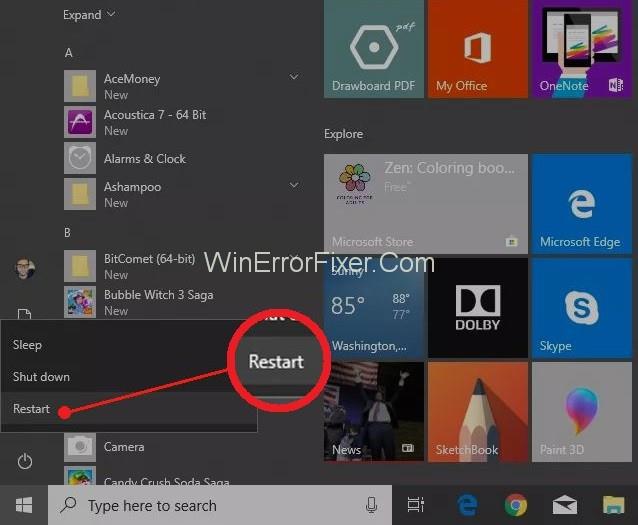
Shënim: Përpara se të rindizni, mbyllni të gjitha aplikacionet në sfond nëse në rast se OS-ja juaj e kërkon atë.
Pasi të përfundojë procesi i rindezjes, mund ta hapni përsëri lojën tuaj dhe të kontrolloni nëse gabimi është zhdukur apo jo. Nëse vazhdon, atëherë mund të zgjidhni metodën e mëposhtme.
Zgjidhja 3: Verifikoni integritetin e skedarëve të lojës
Ju gjithashtu mund të zgjidhni të kontrolloni integritetin e skedarëve të lojës për të ditur për ndonjë nga komponentët e dëmtuar në skedarë duke e verifikuar atë për të parë nëse skedarët janë të njëjtë me atë të përshkruar nga krijuesit e lojës dhe shpërndarësit e avullit apo jo. Për të verifikuar integritetin e skedarëve të lojës, duhet të ndiqni hapat e dhënë më poshtë.
Hapi 1: Para së gjithash, hapni Steam duke përdorur ikonën e menusë startuese.
Hapi 2: Më pas, shkoni te skeda Biblioteka . Aty do të shihni lojëra të instaluara në pajisjen tuaj.
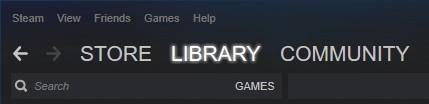
Hapi 3: Më pas, kliko me të djathtën në lojën me të cilën po përballesh me gabimin " VAC nuk ishte në gjendje të verifikonte sesionin e lojës " dhe pas kësaj, shkoni te pronat .
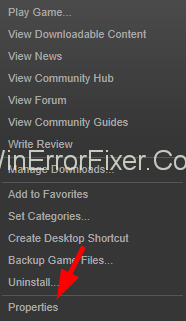
Hapi 4: Më në fund, në skedën lokale, klikoni në opsionin Verifikoni integritetin e skedarëve të lojës .
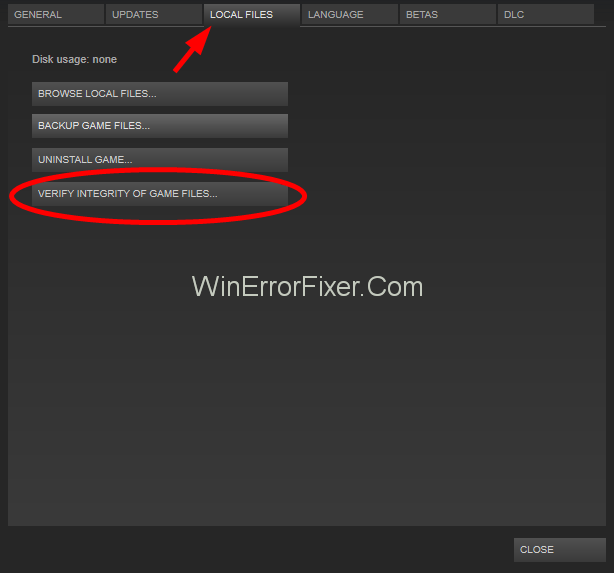
Hapi 5: Tani, prisni pak kohë për të përfunduar procesin.
Pasi të përfundojë procesi, kontrolloni nëse gabimi është zhdukur apo jo. Gjithashtu, mbani mend se përpara se të kryeni këtë metodë, mbyllni të gjitha aplikacionet në sfond që nuk kanë lidhje me programin tuaj steam.
Zgjidhja 4: Riparoni Steam
Është gjithashtu e mundur që VAC nuk ishte në gjendje të verifikonte se Sesioni juaj i Lojës është shkaktuar nga disa skedarë të prishur të vetë steam. Por mos u shqetësoni, pasi ne kemi një zgjidhje edhe për këtë. Hapat e mëposhtëm do t'ju udhëzojnë për të trajtuar të njëjtën gjë.
Hapi 1: Shtypni tastet Windows + R së bashku për të hapur kutinë e komandave të ekzekutimit .
Hapi 2: Më pas, shkruani cmd atje dhe hapni vijën e komandës.
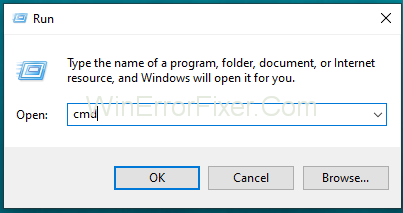
Hapi 3: Më pas, në vijën e komandës , kopjoni dhe ngjisni dhe më pas shtypni enter.
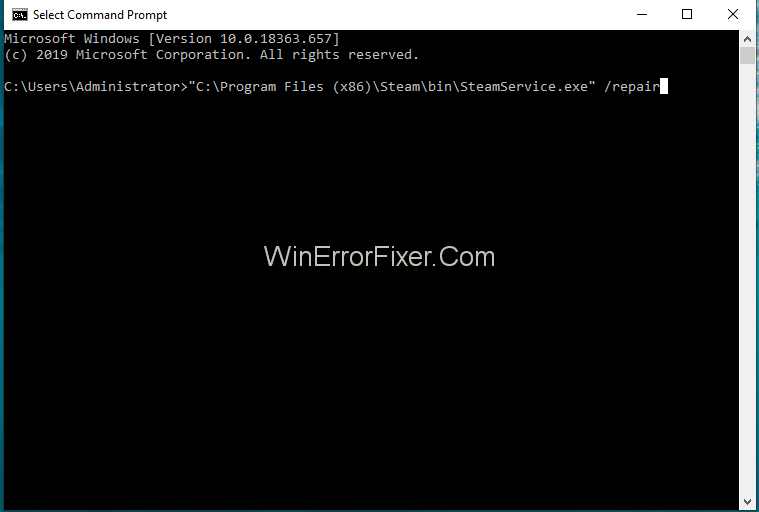
"C:\Program Files (x86)\Steam\bin\SteamService.exe" /riparim
Hapi 4: Nëse shtegu për në SteamService.exe është i ndryshëm në sistemin tuaj, zëvendësoni shtegun me shtegun e SteamService.exe .
Hapi 5: Tani, prisni derisa të përfundojë procesi dhe më pas rinisni kompjuterin tuaj.
Hapi 6: Pas kësaj, provoni fillimisht të hapni aplikacionin steam, ai mund të rikonfigurohet vetë ose të shkarkojë disa skedarë për përditësim ose konfigurim. Pastaj hyni nëse ju kërkohet.
Tani mund të rihapni aplikacionin tuaj të lojës dhe të shihni nëse problemi është zgjidhur apo jo.
Zgjidhja 5: Përjashtoni Drejtorinë e Lojërave nga Skanimi i Antivirusit
Programi juaj antivirus mund të shkaktojë gjithashtu gabimin VAC Was Was to Verify The Game Session. Zakonisht, ndodh që antivirusi skanon automatikisht skedarët e lojës në sfond pa na pranuar. Më pas, parandalon VAC që të verifikojë ato skedarë, gjë që çon në mesazhin e gabimit " VAC Was Was Was to Verify The Game Session ".
Tani, për të parandaluar të gjitha këto, duhet të vendosni listën e bardhë të lojës dhe drejtorisë steam që të skanohet automatikisht. Do t'ju ndihmojë të hiqni qafe këtë mesazh gabimi. ( Çdo program antivirus ka mënyrën e vet për të përjashtuar skedarët nga skanimi automatik ). Prandaj, mund të krijoni një dosje të re të artikujve në listën e bardhë dhe të çliroheni nga ky gabim duke përdorur këtë metodë.
Mos humbisni: -
konkluzioni
"VAC nuk ishte në gjendje të verifikonte seancën tuaj të lojës" është një mesazh gabimi i bezdisshëm që ju mundëson të luani CS: GO dhe disa lojëra të tjera të këtij lloji. Kjo mund t'ju bëjë të frustruar dhe, për rrjedhojë, duhet të rregullohet sa më shpejt. Shpresojmë, ky artikull ju ndihmoi të arrini të njëjtën gjë, në mënyrë që të shijoni seancën tuaj të mrekullueshme të lojrave.
Epic Games Store është një platformë dixhitale e shpërndarjes për video lojëra dhe softuer. Nisur në dhjetor 2018 nga Epic Games, kompania e njohur
Përdorimi i lojës në distancë në një kuvertë Steam ofron disa përparësi, duke e bërë atë një opsion tërheqës për lojtarët që kërkojnë fleksibilitet, komoditet dhe një përmirësim të
Përditësoni BIOS-in në ASUS ROG Ally për të mbajtur në gjendje të mirë dhe për të ndihmuar në shmangien e çdo problemi që do të ndërhynte në përvojën e përdoruesit.
Fshirja e lojërave dhe aplikacioneve nga ASUS ROG Ally mund të jetë e dobishme për disa arsye, të cilat të gjitha kontribuojnë në optimizimin e performancës së pajisjeve tuaja dhe
Dëshironi të dini se si të luani Xbox Game Pass në Steam Deck? Shikoni këtë udhëzues miqësor për fillestarët se si bëhet.
Pajisja portative e lojrave Steam Deck, Valves, është projektuar për të sjellë përvojën e plotë të lojërave kompjuterike në një pajisje dore. Një nga lojërat që ju
Gjatë viteve të fundit, ne kemi parë disa pajisje të lojërave të dorës të dalin në treg, por numri i opsioneve në dukje ka shpërthyer duke çuar në, dhe
Steam Deck, një pajisje revolucionare lojrash dore nga Valve, ofron një gamë të gjerë karakteristikash të personalizueshme dhe një prej tyre është aftësia për të ndryshuar
Meqenëse vetëm lojërat mund të jenë të mërzitshme, ja se si mund të shtoni shumë përdorues në Steam Deck tuaj lehtësisht me këto këshilla ndihmëse.
Kontrolloni përputhshmërinë e lojës në Steam Deck për të ditur se me cilat lojëra mund të luani dhe të argëtoheni dhe të harroni ditën tuaj.








